Символы приложения камеры iPhone объяснены: Полное руководство по каждому значке
Опубликовано: 2025-03-19Несмотря на то, что приложение Apple камеры выглядит минимально и менее загромождено, чем другие интерфейсы камеры, оно все же может запутать новых пользователей. Некоторые существующие пользователи также все еще находят значки приложений для камеры, запутанные, благодаря эксклюзивным функциям Apple, таким как живые фотографии и фотографические стили.
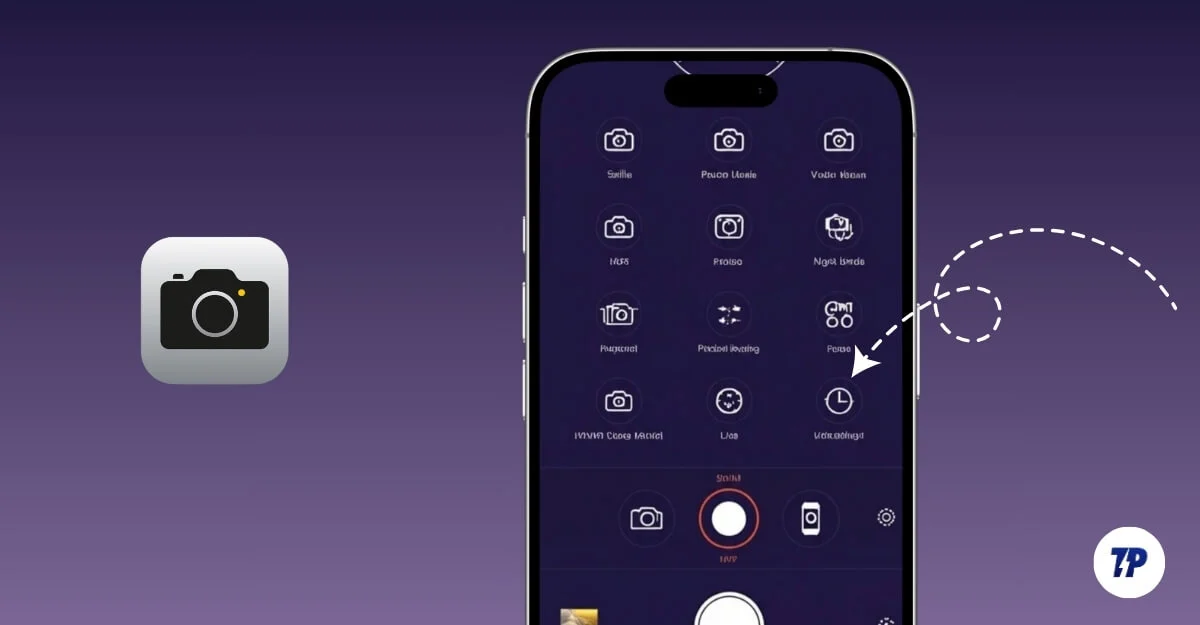
Чтобы помочь вам, в этом руководстве я объяснил каждую функцию камеры на интерфейсе Apple Camera, от разных экранов до разных режимов камеры, чтобы вы не чувствовали себя потерянными при попытке использовать функции камеры. Вот простое и простое руководство, если вы хотите простой способ понять значки камеры.
Оглавление
Что означает символ в приложении камеры на iPhone?
Перед тем, как перейти к руководству, это руководство сосредоточено на интерфейсе приложения камеры IOS 18 . Вы также можете увидеть это руководство для изучения символов камеры в предыдущих версиях iOS, так как интерфейс Apple Camera остался прежним с тех пор, как iOS 17. Несколько функций камеры могут варьироваться в зависимости от модели вашего iPhone.
Если вы используете модель iPhone 15 или более поздней версии, новая кнопка управления камерой дает вам дополнительные функции в настройках камеры, но все же, большинство значков остаются прежними.
Главный интерфейс камеры
Когда вы открываете приложение камеры, по умолчанию приложение показывает вам режим фото с множеством опций и значков на выбор. Вы также можете получить доступ к расширенным функциям, используя значок стрелки. Вот что означает каждая значка.
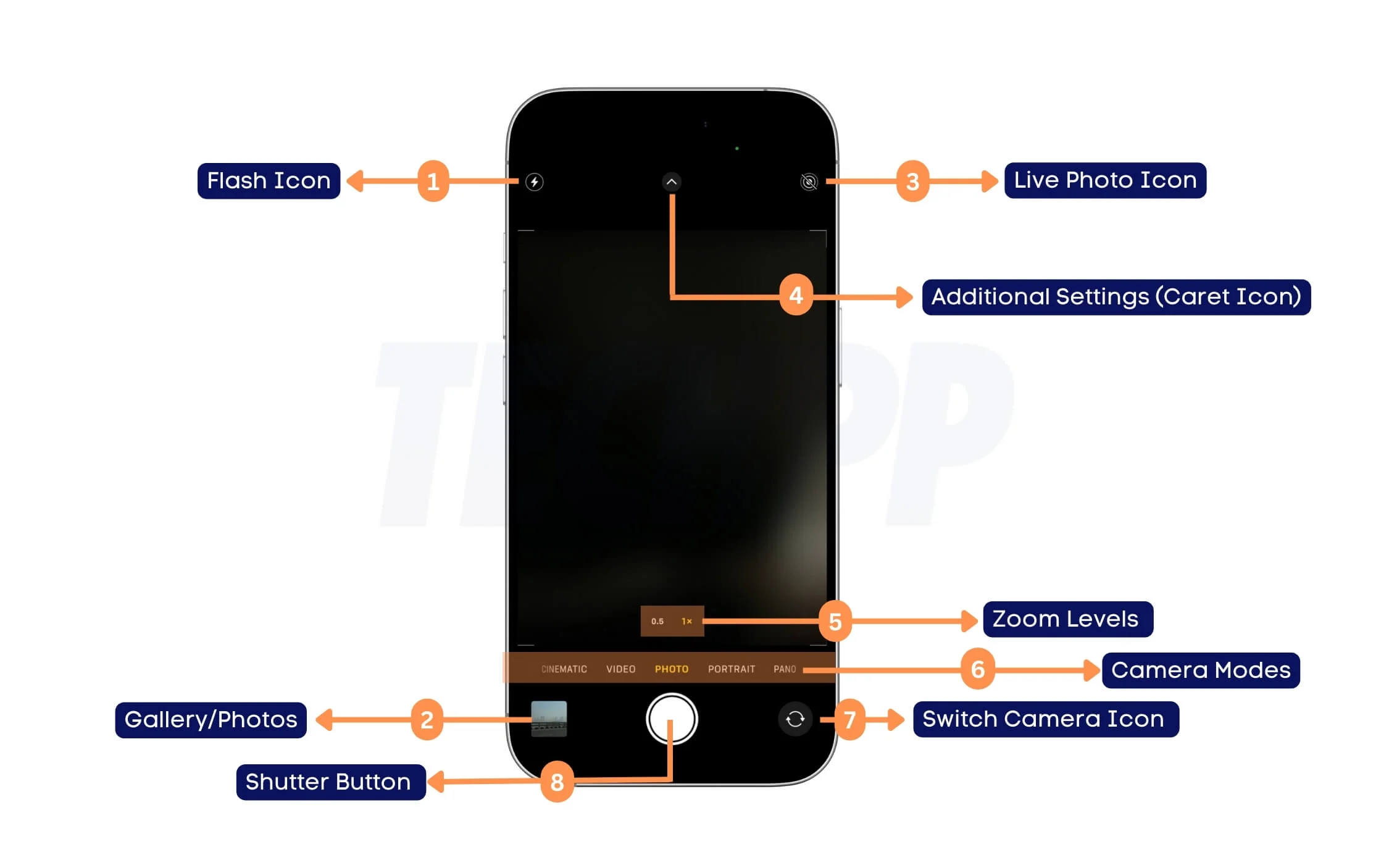
- Значок вспышки: он управляет флэш -памятью камеры. Вы можете нажать на него, чтобы установить его на Auto, OFF и ON.
- Живое фото: вы можете включить или отключить живые фотографии. Живые фотографии делают несколько секунд движения до и после снимка. Вы можете узнать больше о Apple Live Photos отсюда.
- Дополнительные настройки (значок катирового показателя): Используя этот значок, вы можете получить доступ к большему количеству настройки камеры, например, соотношение сторон, таймер и фильтры.
- Уровень масштабирования: вы можете настроить уровень масштабирования, используя эти настройки (например, 0,5x, 1x, 2x). Он варьируется от iPhone к iPhone, в зависимости от возможностей телеобъектирования вашей камеры.
- Режимы камеры: Вы можете провести влево или вправо, чтобы переключаться между различными режимами камеры (кинематографический, видео, фото, портрет, пано). В настоящее время вышеупомянутый интерфейс находится в режиме фото.
- Переключайте значок камеры: нажатие на значок, переключающаяся между передней и задней камерой.
- Кнопка затвора: снимает фото при нажатии. Вы также можете записать видео, нажимая на него долгое время.
- Галерея/недавние фотографии: открывает приложение Photos для просмотра недавно сделанных фотографий и видео.
Приложение для камеры iPhone Advanced Photo Режим управления объяснены
Для пользователей Pro приложение для камеры iPhone предлагает расширенные элементы управления камерой для получения лучших изображений; Вы также можете настроить существующие настройки и по умолчанию отключить настройки, что означает каждый символ в расширенных настройках фотографий в приложении камеры.
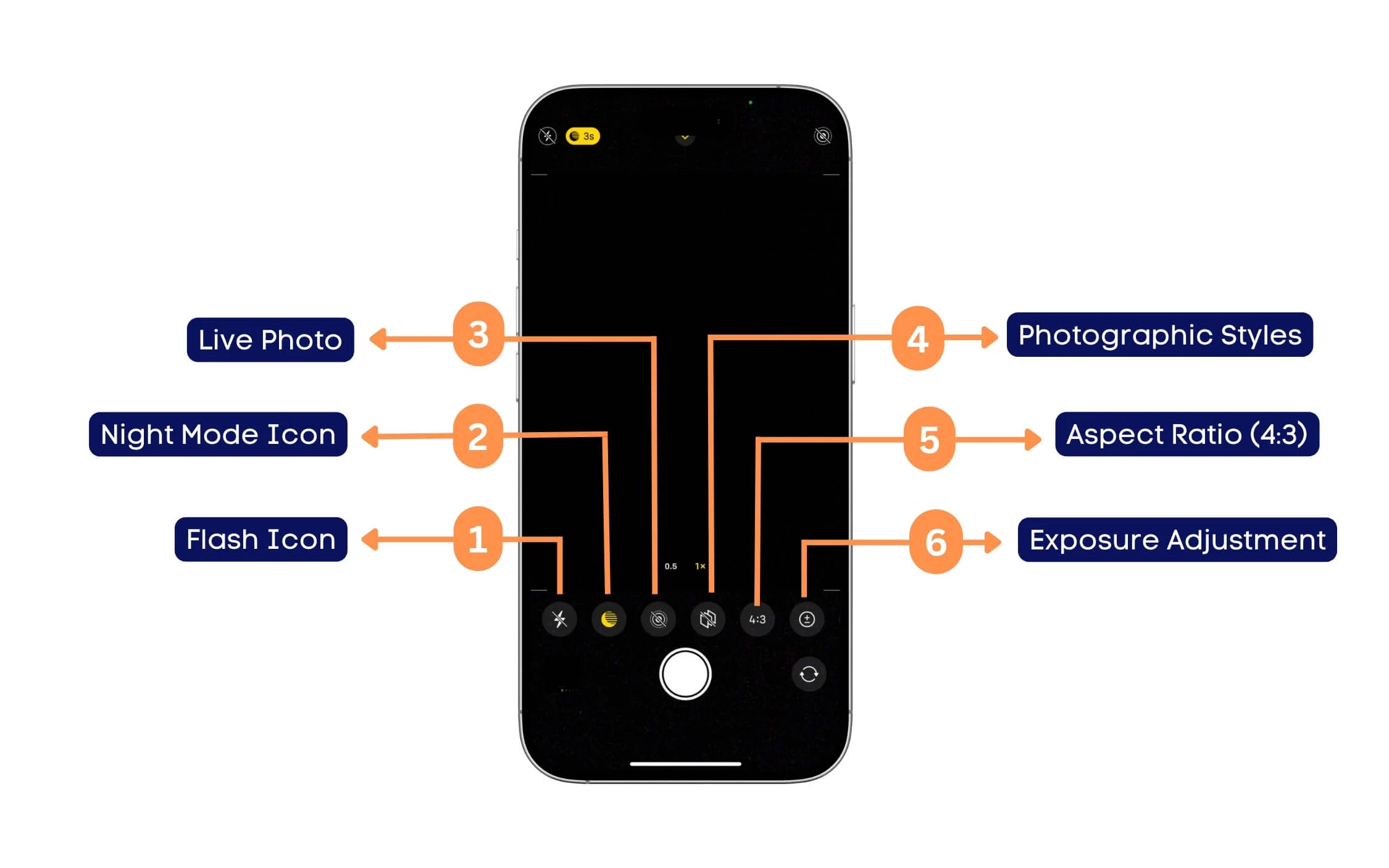
- Значок Flash: вы также можете управлять настройками вспышки отсюда, если топ -значок вспышки трудно достичь. Вы можете включить/выключить его или оставить авто, где приложение камеры решает, основываясь на условиях освещения.
- Значок ночного режима: похожий на значок Flash, вы также можете контролировать ночной режим отсюда; Постукивание это позволяет настроить время и уровень экспозиции, который вы можете установить в ночном режиме дальше.
- Живое фото: вы можете включить или отключить живые фотографии. Живые фотографии делают несколько секунд движения до и после снимка. Вы можете узнать больше о Apple Live Photos отсюда. Отсюда у вас есть дополнительные варианты, чтобы выключить его и включить.
- Фотографические стили: выберите из разных фотографических стилей. Приложение для камеры iPhone предлагает следующее: Стандартный (по умолчанию внешний вид), богатый контраст (более темные тени, более богатый контраст), яркие (более яркие цвета), теплый (желтоватый тон), прохладный (голубоватый тон)
- Соотношение сторон (4: 3): Вы можете настроить соотношение изображения в простых терминах, кадр до 4: 3, 16: 9 или квадрат (1: 1).
- Регулировка экспозиции (+/- значок) : вы можете вручную увеличить или уменьшить экспозицию для более темных или более ярких снимков.

- Значок таймера: значок таймера позволяет установить задержку перед съемкой фотографии. По умолчанию это отключено. Вы можете установить время от 3 секунд до максимум 10 секунд.
- Значок фильтров: значок фильтра позволяет применять разные фильтры перед фотографией. В настоящее время доступными фильтрами являются оригинальные, яркие, яркие теплые, яркие прохладные, драматичные, драматичные теплые, драматичные прохладные, моно, серебряный тон и нуар (который черно -белый).
Ночной режим
Приложение Apple Camera автоматически использует ночной режим, когда для захвата меньше света. Многие пользователи считают, что эти настройки путают; Вот что означает символ ночного режима в деталях.


- Значок ночного режима: Apple автоматически включает в ночной режим, если нет света, чтобы запечатлеть фотографию; В зависимости от света он показывает таймер (например, 3S), который указывает время экспозиции и как долго датчик камеры будет подвергаться воздействию света. Чем больше времени это займет, тем больше света будет; Вы также можете выключить его из настройки.
Приложение камеры iPhone - Экран режима видео объяснен
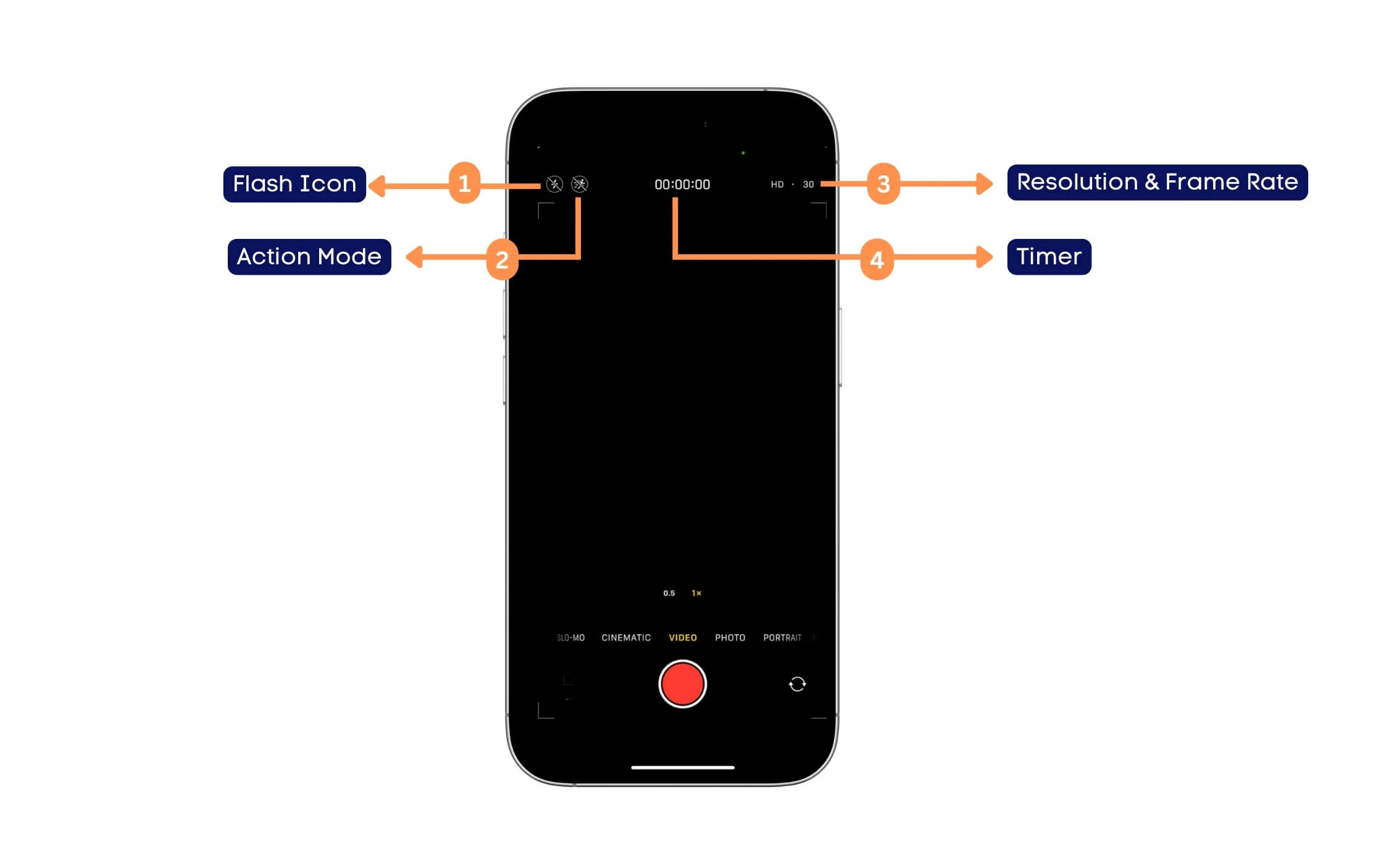
- Значок Flash: указывает, включена ли флэш -память камеры во время записи видео. Слэш (/) означает, что вспышка отключена.
- Значок режима действия: режим действия стабилизирует видеозапись. Если эта опция включена, она уменьшает дрожь и снимает видео с плавным движением.
- Уровень разрешения и кадров: отображает текущие настройки качества видео. Например, разрешение HD 30 = 1080p в 30 кадрах в секунду, 4K 60 = 4K разрешение на 60 кадров в секунду; Вы можете настроить настройки, нажав на него или настройка значений по умолчанию из настройки> Параметры камеры.
- Таймер: таймер отображает, сколько времени записывается видео.
- Наконец, O.5x и 1 x: отображают масштаб видео, аналогично фотографии. Вы можете настроить видеоролик, используя эти настройки.
Приложение для приложения для камеры iPhone объясняют символы экрана
Приложение камеры имеет другую функцию и символы, когда вы записываете видео; Вот что они имеют в виду
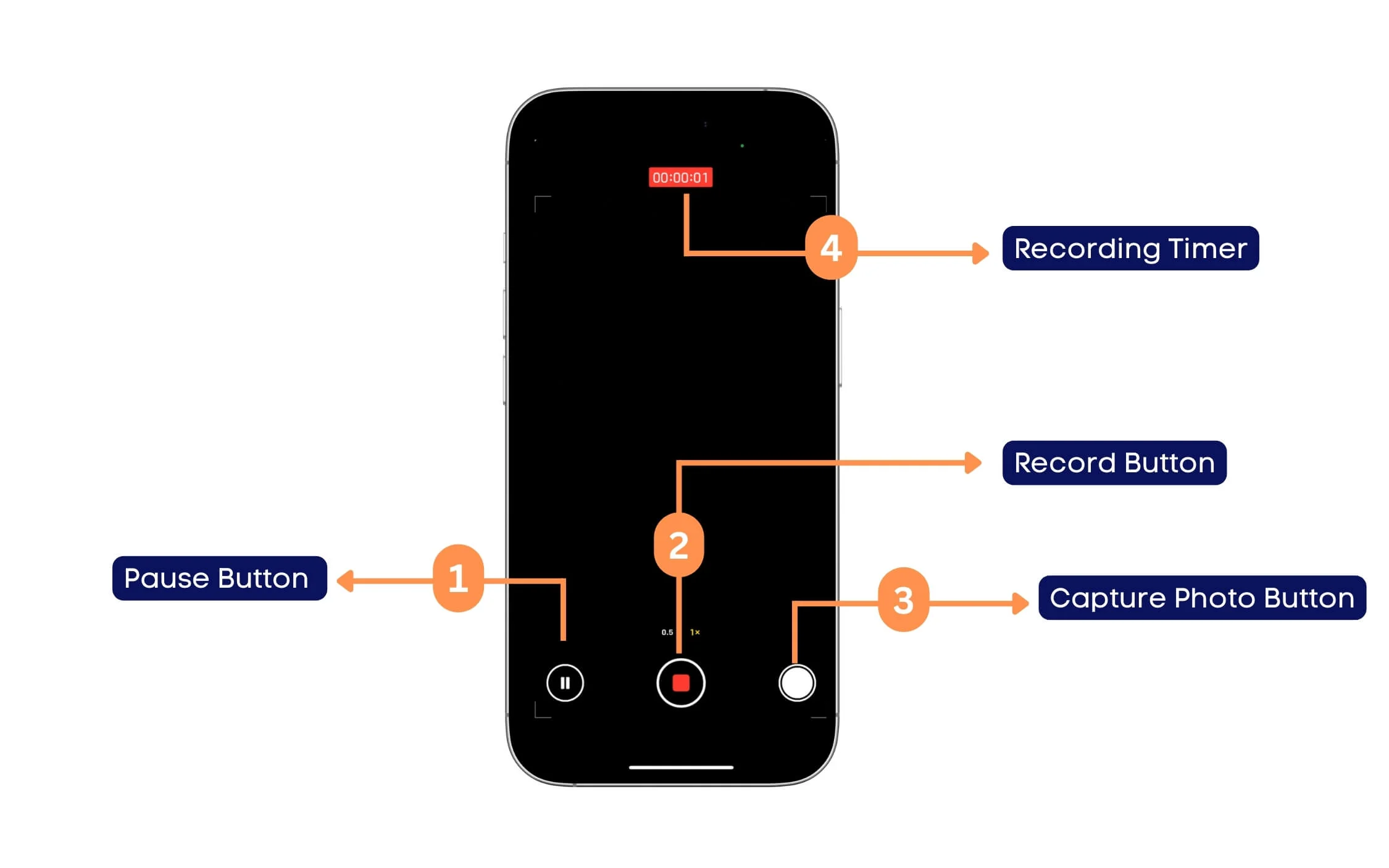
- Кнопка паузы: это позволяет вам приостановить запись видео вместо того, чтобы остановить ее. Вы можете сделать паузу и возобновить видео, откуда вы остановились.
- Кнопка записи: если он имеет центральную красную марку, это указывает на то, что запись ведется. Постукивание он остановит запись.
- Кнопка Photte Photo: Это позволяет вам фотографировать одновременно при записи видео. Вы можете сфотографировать определенные части видео, не прерываясь во время записи.
- Запись таймер: видео таймер в часах, минутах и секундах.
Приложение для камеры iPhone - Символы экрана кинематографического режима объяснены
Apple поставляется с эксклюзивным кинематографическим режимом, который позволяет улавливать изображения поднимающегося эффекта глубины; Вот что означают символы в режиме камеры.
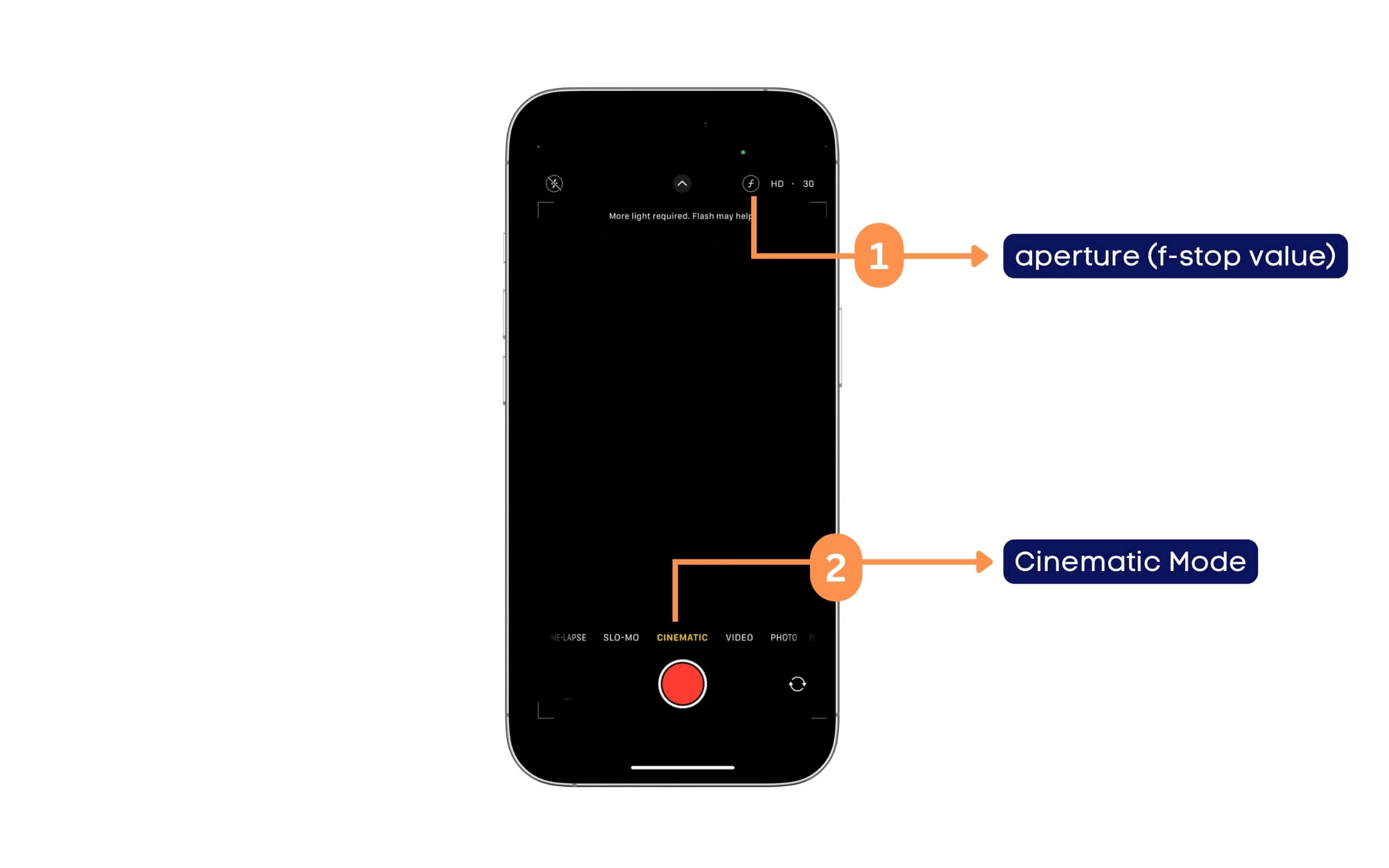
- F Значок: значок F в кинематографическом режиме позволяет настроить апертуру, также известную как значение F-Stop. Это также известно как глубина регулировки поля. Это позволяет настроить фоновое размытие в кинематографическом видео. Значение F-Stop на iPhone варьируется от f/1,8 до f/8, что может варьироваться в зависимости от апертуры камеры. Нижний F-Number (например, f/1.8) имеет более сильное фоновое размытие (неглубокая глубина поле), а более высокий F-Number (например, f/8) имеет более низкое фоновое размытие.
- Выбор кинематографического режима: iPhone поставляется с кинематографическим видео режимом, где вы можете снимать видео в кинематографическом стиле с мелкой глубиной поля и размывают фон, удерживая тему в фокусе.
Объясненные символы экрана приложения для камеры для камеры камеры
Далее, iPhone предлагает различные режимы портретных мод, что позволяет вам проходить режимы портретов в разных стилях; Вот как получить к ним доступ и что означает каждый символ.
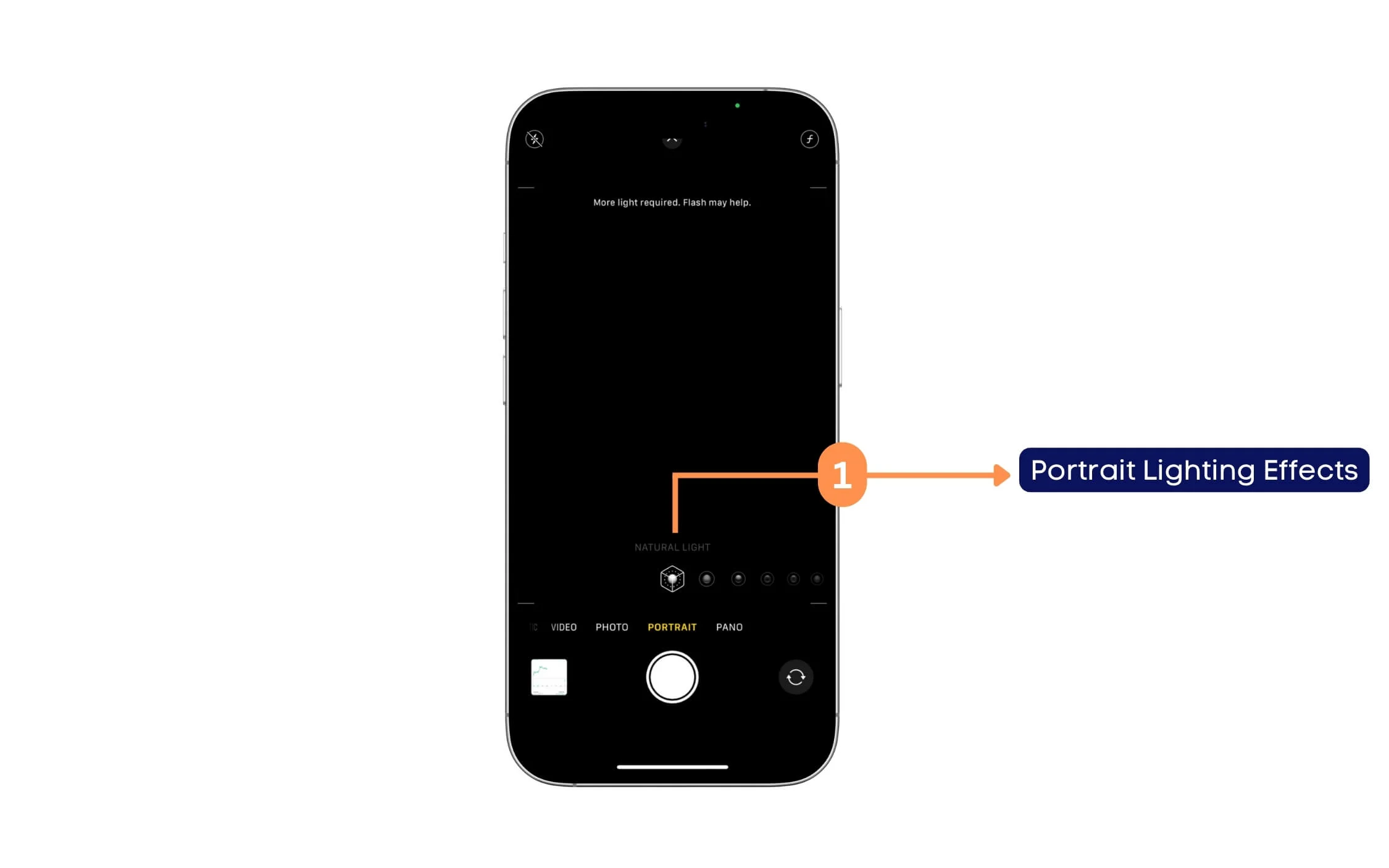
- Эффекты портретного освещения: iPhone поставляются с разными эффектами портретного освещения. Это позволяет вам выбрать различные эффекты освещения для фотографий портретного режима. Каждая значка означает различные эффекты, такие как естественный свет , который представляет собой стандартный портрет без дополнительных осветительных эффектов; Студийный свет , который ярко выражается лицом субъекта; Контурный свет , который усиливает тени и блики для более драматического эффекта; Стадный свет, с темой с черным фоном, сценическим световым моно , который такой же, как сценический свет, но в черно-белых цветах, и, наконец, моно с высоким ключом , который создает яркую тему с той же моно-цветовой комбинацией.
App Panorama Symbol Symbol режима для iPhone
Вот что означают символы панорамного экрана в приложении камеры iPhone
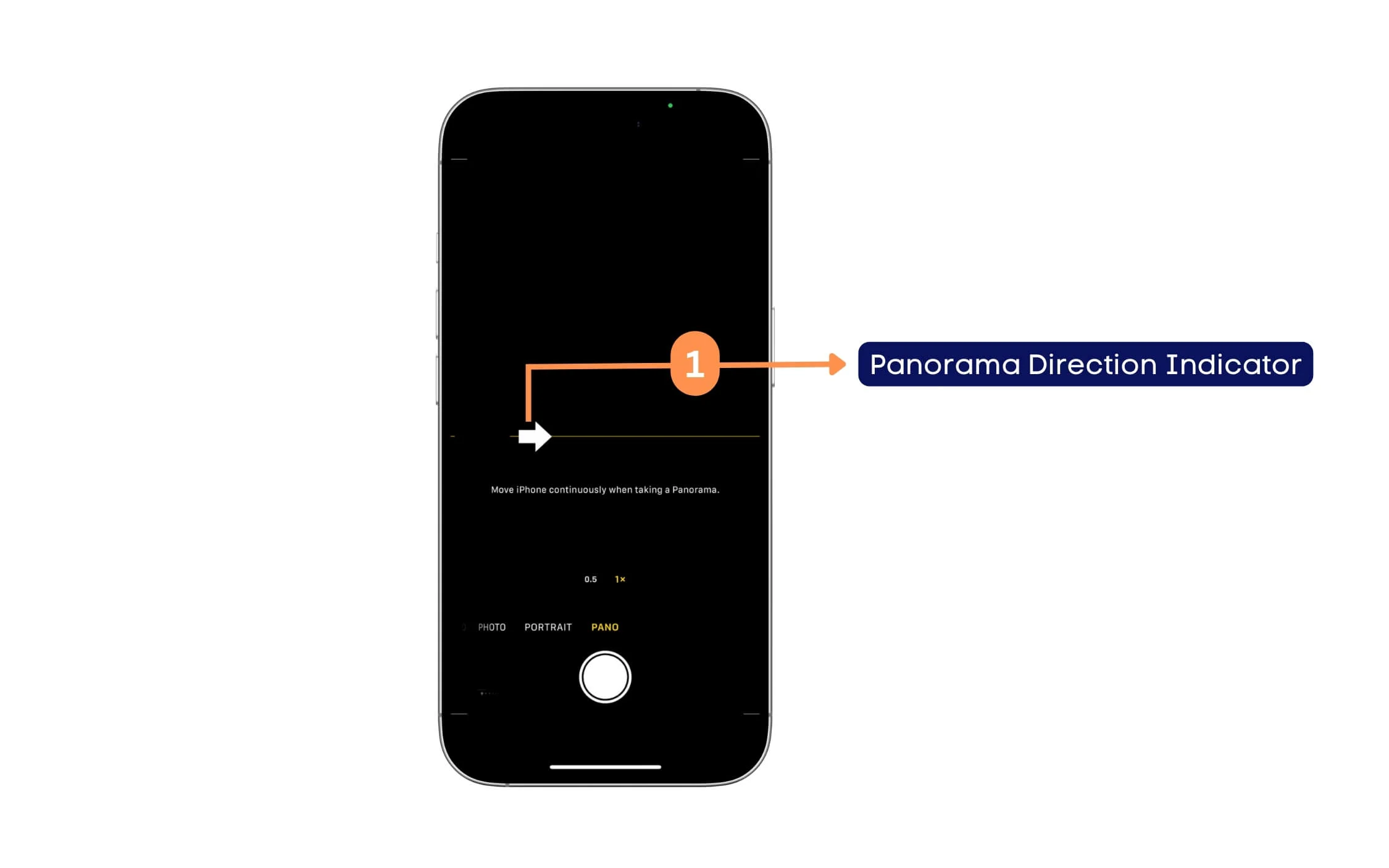
- Индикатор направления панорамы: этот символ указывает, как перемещать iPhone при съемке панорамной фотографии. По умолчанию приложение для камеры iPhone предлагает перемещение слева направо. Вы можете нажать на символ стрелки, чтобы изменить направление, чтобы переместить камеру справа налево.
Сделайте лучшие фотографии
Таким образом, это настройки и символы приложения Apple Camera на iPhone. Приложение минимально и имеет меньше функций по сравнению с другими приложениями камеры. Тем не менее, некоторые символы могут чувствовать себя новыми и запутать некоторых пользователей, учитывая, что приложение Apple Camera имеет эксклюзивные функции, такие как портретный режим, кинематографический режим и т. Д.
Мало того, Apple также позволяет настраивать настройки камеры дальше от приложения «Настройки». Вы можете включить сетку и настроить частоту кадров, качество видео и все остальное. Надеюсь, вы нашли это руководство полезным.
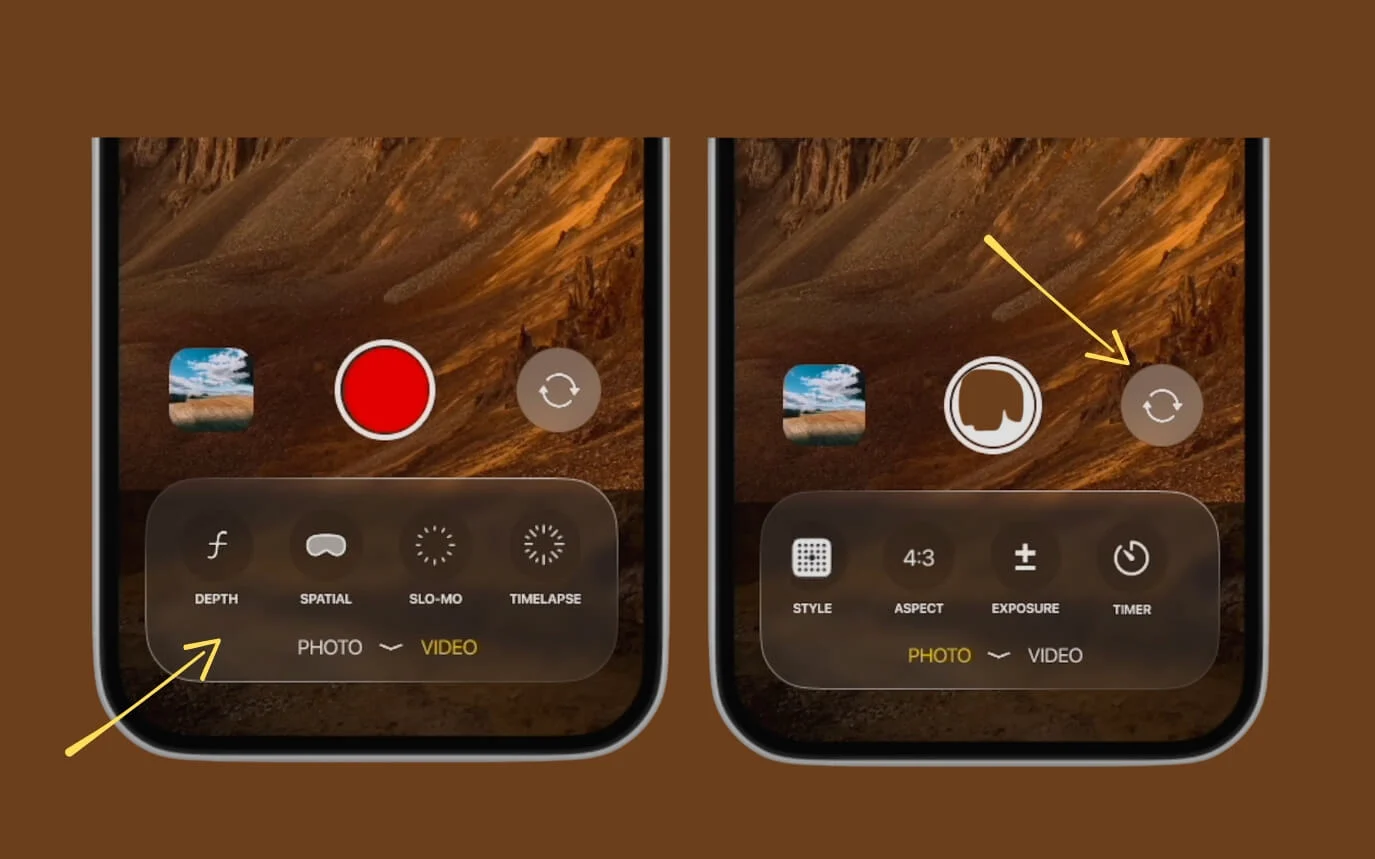
По слухам, Apple также представляет новый интерфейс камеры для iOS 19, который должен сделать интерфейс камеры более простым в использовании.
